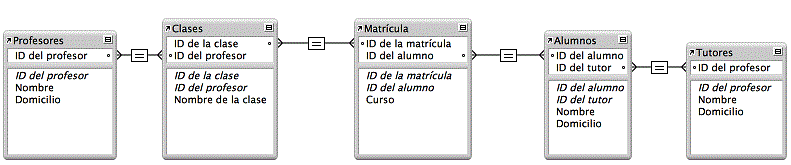
Puede incluir los campos de tablas relacionadas directamente en presentaciones, o bien en portales que muestren registros relacionados:
•Directamente en presentaciones: sitúe los campos relacionados directamente en una presentación para mostrar los datos del primer registro relacionado, aunque haya más de uno que coincida con los criterios de la relación. (El primer registro relacionado que se muestra viene determinado en función de si la relación especifica o no un tipo de ordenación.)
•En portales: inserte campos relacionados en un portal de una presentación para mostrar los datos de todos los registros relacionados que coincidan con los criterios de la relación.
Por ejemplo, puede hacer lo siguiente en una presentación Factura de una base de datos Facturas.
•Situar los campos relacionados en la factura que muestre datos desde la base de datos Clientes, como el número de identificación del cliente y la información de contacto. El campo coincidente es ID Cliente. Solo hay un registro en la base de datos Clientes para cada ID Cliente, por lo que cada campo relacionado de la factura muestra los datos de dicho cliente.
•Situar un campo relacionado en la factura que muestre el valor más reciente del campo Fecha Pedido en la base de datos Historial de pedidos. De nuevo, el campo coincidente es ID Cliente. Si el cliente ha realizado más de un pedido, existen varios registros en Historial de pedidos que coincidirán con el ID Cliente del cliente. Si define un tipo de ordenación en el campo Fecha Pedido cuando define la relación, se muestra la fecha más reciente en el campo relacionado cuando se realiza directamente en la presentación (no en un portal).
•Situar campos relacionados en la factura que muestren datos sobre cada elemento pedido, como ID Producto, Nombre Producto, Precio Unitario, etc. El campo coincidente es ID Pedido. Como en la mayoría de los casos hay más de un producto en la factura (está mostrando más de un registro relacionado), puede crear un portal para alojar los campos relacionados. Cada fila del portal muestra un registro relacionado con los campos relacionados que seleccione desde la base de datos Elemento de línea.
Cuando coloque un campo relacionado en un portal que muestre registros relacionados, FileMaker Pro Advanced usa uno de los dos puntos de inicio para evaluar los datos relacionados que mostrar: el registro en la tabla del portal o el registro en la tabla de la presentación. El punto de partida es importante, ya que afecta a los datos relacionados que muestra el campo.
FileMaker Pro Advanced determina el punto de partida que se utiliza en función de la ruta de relaciones entre dos tablas del gráfico de relaciones:
•la tabla de la presentación
•la tabla del campo (la tabla que contiene el campo colocado)
Si la ruta de relaciones que va desde la tabla de la presentación a la tabla del campo incluye la tabla del portal, el registro de la tabla del portal es el punto de partida. De lo contrario, el punto de partida es el registro de la tabla de la presentación.
Por ejemplo, el siguiente gráfico de relaciones muestra la base de datos de matrículas de un colegio. Contiene las tablas de profesores, clases y alumnos, y una tabla de matrícula que indica qué alumnos están en cada clase. También hay una tabla de asesores (otra ocurrencia de la tabla de profesores) que asigna un asesor docente a cada alumno.
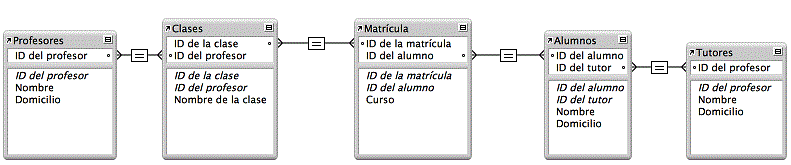
Observe la siguiente presentación, que muestra los alumnos matriculados en una clase. La tabla de la presentación es Clases y la tabla del portal es Alumnos.
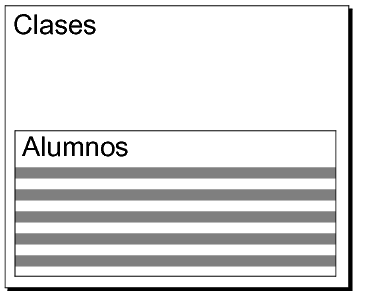
La siguiente tabla describa la forma en que FileMaker Pro Advanced determina los puntos de partida de los cuatro campos colocados en este portal de diferentes tablas.
Campo colocado | Ruta desde la tabla de la presentación a la tabla del campo | ¿Incluye la ruta la tabla del portal? | Punto de partida | Comentario |
Campo Nombre de Tabla Alumnos | Clases-Matrícula-Alumnos | Sí | Registro del portal | El campo colocado procede de la tabla del portal (una instancia bastante frecuente). El campo mostraría un alumno matriculado en cada fila del portal. |
Campo Nombre de Tabla Asesores | Clases-Matrícula-Alumnos-Asesores | Sí | Registro del portal | El campo colocado mostraría el asesor de cada alumno en cada fila del portal. |
Nombre de la tabla Profesores | Clases-Profesores | No | Registro de la presentación | El campo colocado repetiría el profesor de la clase en cada fila del portal, no el primer valor de profesor relacionado para cada alumno. |
Nombre de clase de la tabla Clases | Clases | No | Registro de la presentación | El campo colocado procede de la tabla de la presentación (una instancia que no es frecuente). El campo repetiría el nombre de la clase en cada una de las filas del portal, que es redundante si la presentación incluye el campo Nombre de clase fuera del portal. |
Además de los campos colocados en los portales, FileMaker Pro Advanced utiliza este método para determinar el punto de partida para otras referencias a los campos de los portales:
•Listas de valores: si se define una lista de valores para que incluya solamente valores relacionados de un campo y algún campo de un portal está formateado para mostrar una lista de valores. (El punto de partida determina los valores que muestra la lista de valores.)
•Cálculos: cuando los cálculos con guiones hacen referencia a campos mientras un portal está activo.
Normalmente, FileMaker Pro Advanced determina los datos relacionados correctos que se muestran. Sin embargo, es posible cambiar el punto de partida modificando el gráfico de relaciones para que incluya otras tablas y relaciones, y, seguidamente, cambiando los campos relacionados a los que se hace referencia en el portal.